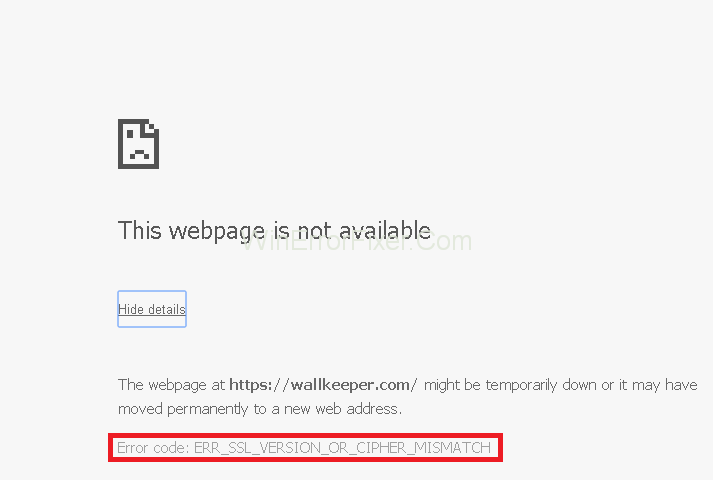Nogle gange har vi måske oplevet at være ude af stand til at besøge visse websteder eller links med vores webbrowser. Vi har muligvis set fejlen " ERR_SSL_VERSION_OR_CIPHER_MISMATCH". Vi støder på fejlen, når vi forsøger at besøge en bestemt side. Denne fejl forhindrer os i at få adgang til og derfor bruge hjemmesiden eller websiden. Fejlen viser sig normalt i Google Chrome eller Internet Explorer, men vi kan også se den i andre browsere.
Fejlkoden vises højst sandsynligt på et websted, der kræver følsomme oplysninger fra sine brugere, såsom kreditkortoplysninger eller loginoplysninger. Vores browser tjekker SSL-certifikatet, hver gang vi forsøger at oprette forbindelse til et websted. SSL-certifikater er en måde at bevise, at et websted er autentisk, og det har implementeret korrekte protokoller for at gøre forbindelsen sikker. ERR_SSL_VERSION_OR_CIPHER_MISMATCH opstår, når de protokoller, der er konfigureret på webstedsserveren, ikke er sikre.
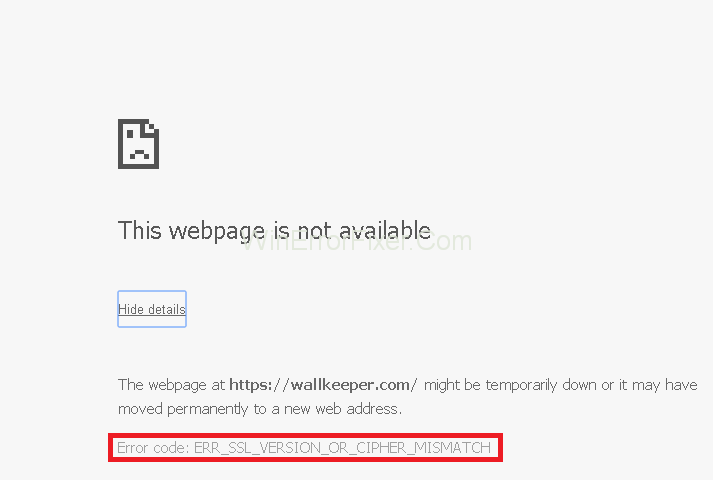
ERR_SSL_VERSION_OR_CIPHER_MISMATCH fejl er vores browsers måde at forhindre os i at få adgang til websteder med usikre protokoller og certifikater. Webstederne kan også bruge en forældet eller gammel protokolversion, som vores browser ikke kategoriserer som sikker. Det er grunden til, at de websteder, der kræver, at du indtaster følsomme oplysninger, sandsynligvis viser denne fejl.
Indhold
Sådan rettes ERR_SSL_VERSION_OR_CIPHER_MISMATCH-fejl i Google Chrome
Der er ikke noget, vi kan gøre for at forhindre dette, fordi valget af protokoller, som webstederne bruger, ikke er under vores sikkerhed. Men der er et par løsninger, der involverer deaktivering af kontrollerne for SSL. Disse er nævnt nedenfor:
Løsning 1: Skift Google Chrome-indstillinger
Du kan konfigurere din browser til at ignorere advarslerne for eventuelle forældede SSL- og TLS-versioner. Det vil løse dit problem, hvis det målrettede websted kører en gammel version af den nævnte protokol. Dette vil dog kun virke på Google chrome.
Denne metode virker ikke for de nyeste Google Chrome-versioner. Det flag, som vi skal indstille til en anden værdi, er ikke tilgængeligt i de nyeste versioner af Google chrome. Denne mulighed er fjernet i Google Chrome v45 og nyere.
Løsning 2: Slå SSL-scanning fra
Hvis du har antivirussoftware eller en anden form for sikkerhedsprogram installeret på computeren, kan problemet være SSL-scanningen. Disse sikkerhedsprogrammer udfører en SSL-scanning. Du kan slå det fra i indstillingerne. Drejning af SSL-scanningen hjælper med at slippe af med fejlen på hjemmesiden.
Dette trin vil variere fra software til software, men der burde være en mulighed i SSL-scanning i dit antivirus, deaktiver det.
Vi vil give trinnet til, hvordan du slår SSL-scanning fra på Bit Defender
Trin 1: Dobbeltklik på Bits Defender - ikonet fra ikonbakken.
Trin 2: Gå til moduler .
Trin 3: Vælg webbeskyttelse .
Trin 4: Slå SSL-scanningsindstillingen fra .
Løsning 3: Prøv ældre versioner
Din browser giver ERR_SSL_VERSION_OR_CIPHER_MISMATCH fejl, fordi den er opdateret til de nyeste standarder og designet til at nægte forældede protokoller for certifikater. Så brug af en gammel version af browseren kan måske virke for dig.
Brug af en gammel version af Google Chrome vil også fungere for dig, hvis du ikke kunne følge metode 1 på grund af den seneste Google Chrome-opdatering. Du kan downloade en ældre version af google chrome, sandsynligvis v40 for at ændre indstillingerne nævnt i metode 1.
Relaterede guider:
Konklusion
Så her er metoderne til fejlen ERR_SSL_VERSION_OR_CIPHER_MISMATCH . Brugeren kan vælge en af de 3 ovennævnte metoder.